致移动游戏&应用性能测试分析的伙伴们:
- 你是否会因移动游戏&APP性能问题,而备受煎熬?
- 你又是否因寻找性能测试分析工具,而彷徨迷茫?
- 你是否因工具需要,而尝试各种ROOT/越狱?
- 你是否因工具准确性,而被逼各类花式复测验证?
- 你是否因工具局限性,而同时开启N个工具?
- 你又是否因工具空白,而被迫各式XCode源码编译?
- ROOT/越狱越来越难,你我路在何方?
- 版本编译坑罗密布,你我又将守夜到何时?
- …
- 备受煎熬的时候一去不复返了,
- 因为移动全平台性能测试分析神器来了,
- 它为移动游戏&APP测试分析而生,
- 它就是PerfDog性能狗!
背景:
在项目研发支持过程中,经历如上障碍和痛苦。我们决定做一个完全独立、简单易用,与APP版本、系统版本、系统平台无任何关系的性能平台。
为了保证测试结果的准确性、严谨性和可对比性。我们编写了Demo进行测试对比。
PerfDog测试数据结果与XCode/Instrument(苹果官方工具需要游戏源码编译测试)测试结果对齐一致。性能影响结果:Xcode/Instrument性能影响较大,PerfDog性能影响很小。
安卓平台比较关注的是工具本身对手机性能影响,我们在小米5手机上锁死最低频率。开启截图测试影响结果如下:
PerfDog性能影响:CPU占比6%-10%(正常频率下CPU占比1-3%)。
其他工具性能影响:CPU占比27%-33%。
工具本身性能若影响大的话,手机容易发热,同时对游戏&应用性能有很大影响。即测试出性能数据无法反应用户真实情况。
软件性能数据采集:
PerfDog支持移动平台所有应用程序(游戏、APP应用、浏览器、小程序等)及Android模拟器,桌面应用程序PerfDog支持在Windows和Mac机器使用运行。在iOS和Android平台获取性能参数如下:
iOS平台 (与苹果官方Xcode工具参数对齐一致)
- Screenshot
- FPS(1秒内游戏画面或者应用界面真实平均刷新次数,俗称帧率/FPS)
1) Avg(FPS):平均帧率(一段时间内平均FPS)
2) Var(FPS):帧率方差(一段时间内FPS方差)
3) Drop(FPS):降帧次数(平均每小时相邻两个FPS点下降大于8帧的次数) - Jank(1s内卡顿次数。iOS9.1以下系统暂时不支持。类似Android的Jank卡顿和iOS的FramePacing平滑度统计原理。帧率FPS高并不能反映流畅或不卡顿。比如:FPS为50帧,前200ms渲染一帧,后800ms渲染49帧,虽然帧率50,但依然觉得非常卡顿。同时帧率FPS低,并不代表卡顿,比如无卡顿时均匀FPS为15帧。所以,平均帧率FPS与卡顿无任何直接关系)
PerfDog计算方法:同时满足两条件,则认为是一次卡顿Jank.
1、 当前帧耗时>前三帧平均耗时2倍。
2、 当前帧耗时>两帧电影帧耗时(1000ms/24*2=84ms)。
同时满足两条件,则认为是一次严重卡顿BigJank.
1、 当前帧耗时>前三帧平均耗时2倍。
2、 当前帧耗时>三帧电影帧耗时(1000ms/24*3=125ms)。
计算思路:考虑视觉惯性,假设以前三帧的平均帧耗时为参考,作为vsync时间间隔,连续两次vsync没有新渲染画面刷新,则认为是一次潜在卡顿,也就是说下一帧耗时大于前三帧平均帧耗时2倍,则认为一次潜在卡顿。同时单帧耗时满足大于两倍电影帧耗时1000ms/24*2 (由于人眼低于24帧才能辨别画面不连续性),则认为是一次真正卡顿。同时若单帧耗时大于3倍电影帧耗时,则认为是一次严重卡顿。
注解:为什么是两次vsync?GPU一般是3重缓冲buffer,当前帧已占用一个buffer,即剩余2缓冲buffer,人眼一般可容忍2帧延迟。 为什么是两帧电影帧耗时?低于24帧画面,人眼就能感知到画面不连续性,电影一般都是24帧。即电影帧耗时1000ms/24=41.67ms,两帧电影帧耗时也就是41.67ms*2,三帧电影帧耗时是41.67ms*3。
1) BigJank:1s内顿严重卡次数
2) Jank(/10min):平均每10分钟卡顿次数。
3) BigJank(/10min):平均每10分钟严重卡顿次数 - FTime(上下帧画面显示时间间隔,即认为帧耗时,iOS9.1以下系统暂时不支持。)
1) Avg(FTime):平均帧耗时
2) Delta(FTime):增量耗时(平均每小时两帧之间时间差>100ms的次数) - CPU Usage(Total整机/App进程,统计结果合Xcode一致)
- Memory (是统计FootPrint,注:OOM与FootPrint有关,与系统、机型无关。只与RAM有关,如1G内存机器。FootPrint超过650MB,引发OOM)。受iOS平台限制,暂时无法获取ios10及以下系统的memory。后续版本增加。如做性能测试,建议升级iOS系统版本
- Xcode Memory (XCode Debug Gauges统计方式即XCode Memory)。受iOS平台限制,暂时无法获取ios10及以下系统的Xcode Memory。后续版本增加。如做性能测试,建议升级iOS系统版本
- Real Memory(Xcode Instrument统计方式即Real Memory,实际占用物理内存。注:物理内存与系统策略有关,关注意义不大)
- Virtual Memory(虚拟内存)
- Wakeups(线程唤醒次数)。注:超过150进程很大可能会被系统kill
- CSwitch(上下文切换测试)。注:单核超过14000进程会被系统Kill
- GPU Utilization(Render/Tilter/Device)
1) Render:渲染器利用率(像素着色处理阶段,若占比高,说明是PS阶段出现瓶颈,shader过于复杂或纹理大小、采样复杂等)
2) Tilter:Tilter利用率(顶点着色处理阶段,若占比高,说明是VS阶段出现瓶颈,顶点数太多等原因)
3) Device:设备利用率(整体GPU利用率) - Network(Recv/Send,测试目标进程流量,和Xcode结果一致)
- Battery Power(整机实时Current电流、Voltage电压、Power功率)(注:和Xcode Instrument结果一致)
- Log(系统调试日志信息)
- Screenshot
- FPS(1秒内游戏画面或者应用界面真实平均刷新次数,俗称帧率/FPS)
1) Avg(FPS):平均帧率(一段时间内平均FPS)
2) Var(FPS):帧率方差(一段时间内FPS方差)
3) Drop(FPS):降帧次数(平均每小时相邻两个FPS点下降大于8帧的次数) - Jank(1s内卡顿次数。解释说明如iOS平台说明)
1) BigJank:1s内严重卡顿次数
2) Jank(/10分钟):平均每10分钟卡顿次数
3) BigJank(/10分钟):平均每10分钟严重卡顿次数 - FTime(上下帧画面显示时间间隔,即认为帧耗时)
1) Avg(FTime):平均帧耗时
2) Delta(FTime):增量耗时(平均每小时两帧之间时间差>100ms的次数) - CPU Usage(Total整机/App目标进程,统计结果和Android Studio Profiler一致)
- CPU Clock(各个CPU核心的频率和使用率)
- Memory (PSS Memory,统计结果和Android Java API标准结果一致,与Meminfo也一致。注:部分三星机器系统修改了Meminfo底层统计方式,导致Meminfo与Java AP统计结果不一致,新出三星机器已修复)
- Swap Memory (Swap Memory)
- Virtual Memory
- Memory Detail(NativePSS、GFX、GL、Unknown)
- GPU Usage(目前仅支持高通芯片手机)
- GPU Frequency(目前仅支持高通芯片手机)
- Network(Recv/Send)
- CTemp(CPU温度)
- Battery Power(Current电流、Voltage电压、Power功率)(注:与仪器测试误差<3%左右)
- Log(系统调试日志信息)
Web性能数据管理:
- 账户信息管理
- 性能数据管理、图表展示、编辑、版本对比
- 性能测试任务管理
使用步骤:
-
步骤1 : Window PC/苹果Mac机器上安装、运行PerfDog客户端。
iOS: 若PerfDog检测不到连接手机或无法测试,请先安装确保最新iTunes是否能连上手机。
Android: 请开启手机Debug调试模式及允许USB安装。
-
步骤2 : 启动PerfDog,然后USB连接手机,自动检测添加手机到应用列表中。
iOS: 则即插即用,用户无需做任何操作。
Android: 有两种模式,非安装模式和安装模式。
-
a. 非安装模式:
手机即插即用,无需任何设置及安装,使用非常简单,但手机屏幕上没有实时性能数据显示。
-
b. 安装模式:
需要在手机上自动安装PerfDog.apk,手机屏幕上有实时性能数据显示。(请开启Debug调试模式、允许USB安装和PerfDog悬浮窗管理权限),启动PC版PerfDog.exe,则会在手机上自动PUSH安装PerfDog.apk,具体安装类似各个手机厂商安装第三方APP提示安装即可。(注:由于很多手机安装需要账号密码,导致无法自动安装,如果自动安装失败,则会把安装文件PerfDog.apk释放到当前文件夹里,手动安装PerfDog.apk即可)。
这里重点说明下Android平台下,LMK和Swap这两个参数意义:
LMK:Android平台下OOM与游戏进程内存大小无关,主要是系统剩余物理内存有关。系统剩余物理内存小于LMK,则会引起OOM。
Swap: 系统进程用到zram/vnswap内存压缩技术。不同手机系统启用Swap memeroy大小不同。
-
-
步骤3 : 测试模式。
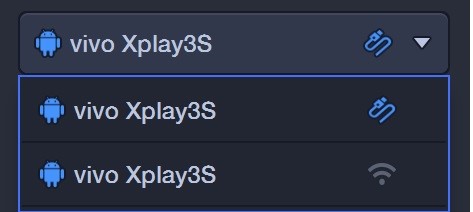
-
USB模式测试:
USB连线,在设备列表选择USB图标设备进行USB模式测试(插线模式测试功率无任何意义)。
-
WIFI模式测试(测试功率):
USB连线后,在设备列表选择WIFI图标设备进行WIFI模式测试。WIFI检测连接成功后,拔掉USB连接线。(注:需要PC和被测手机连接同一WIFI,WIFI检测连接成功后,拔掉被测手机USB线(插线模式测试功率无任何意义))。
-
-
步骤4 : 选择测试的游戏&应用。PC如图:
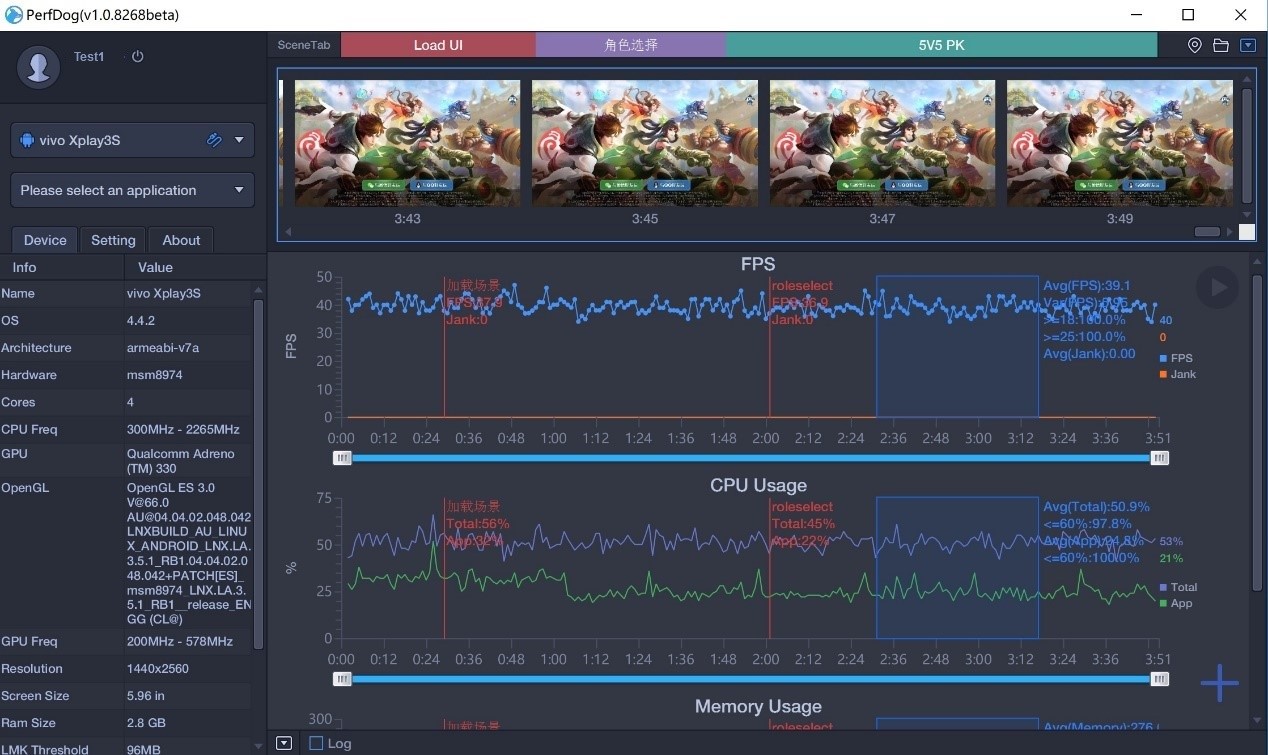
Android平台,安装模式下,手机屏幕左上角有实时性能数据显示(Android手机请打开PerfDog悬浮窗管理权限,否则手机上不会显示性能参数)。
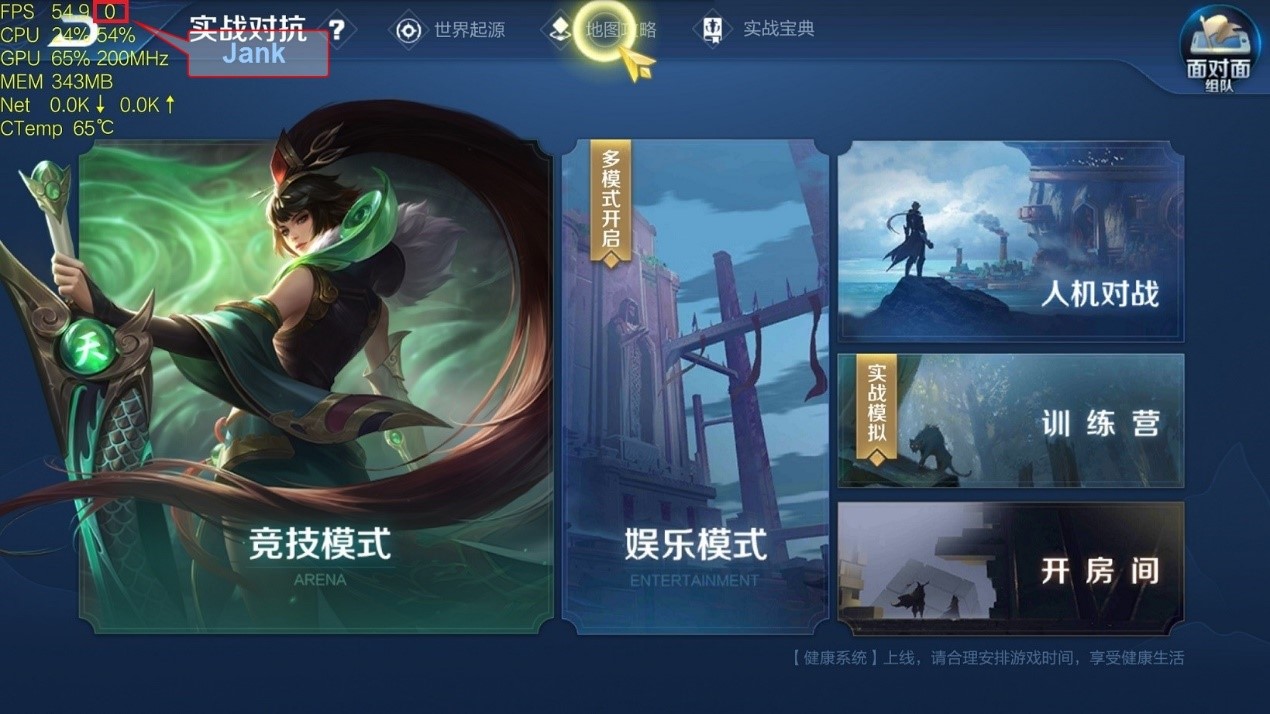
功能介绍:
-
1. 性能参数控制Page:选择需要收集性能参数,控制性能参数显示page。
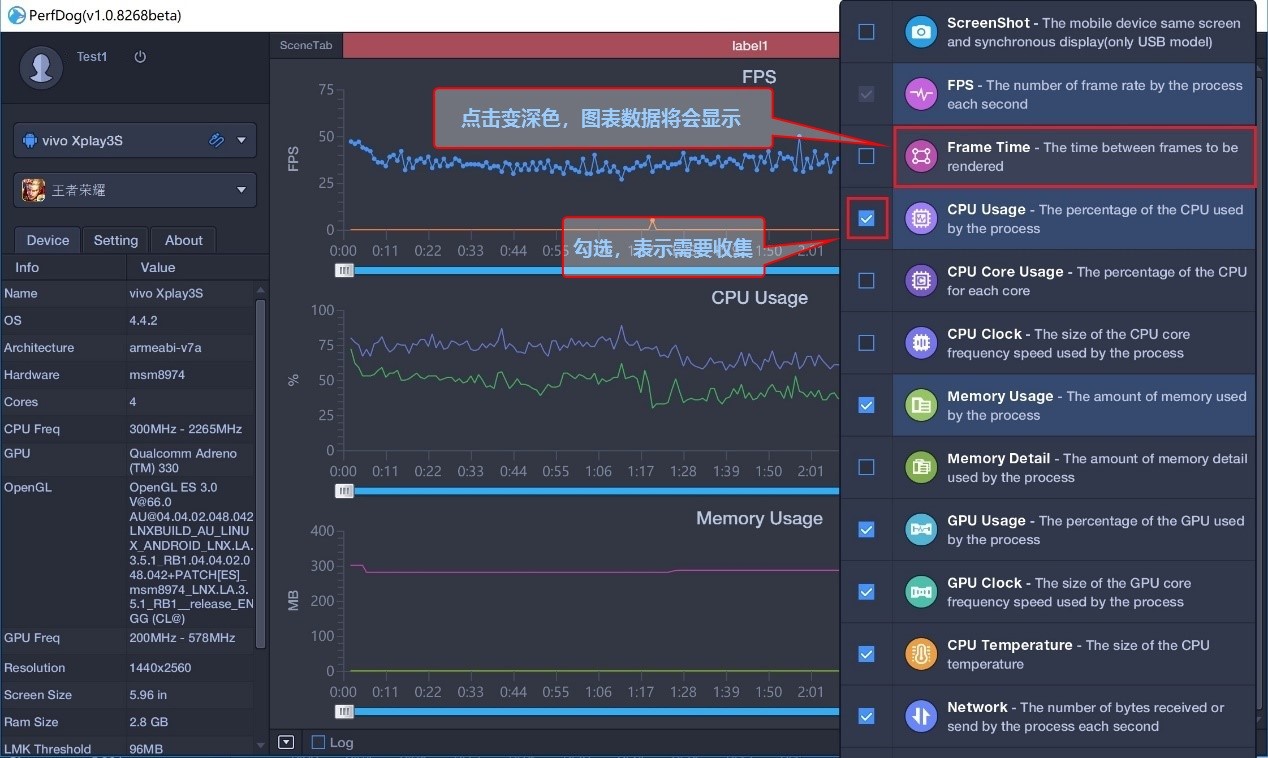
-
2. 记录保存:
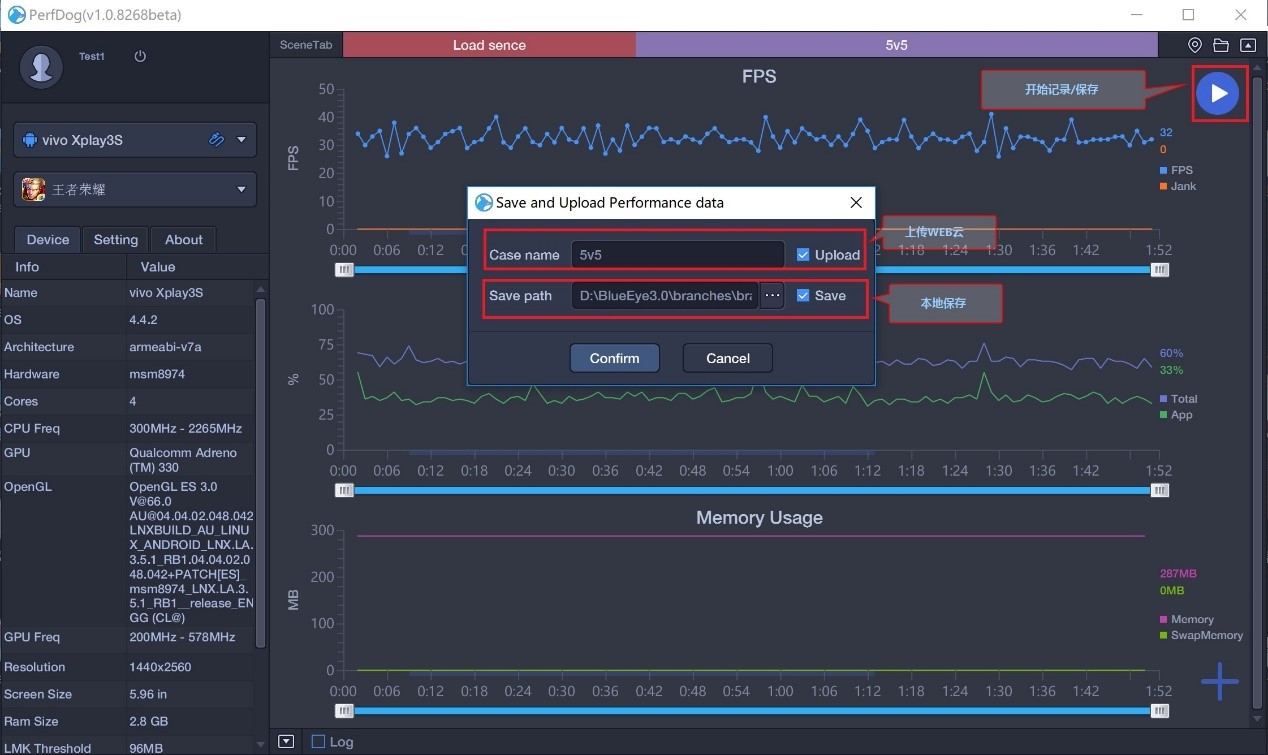
测试结束时,可自主选择两种方式保存处理(Upload/Save)性能数据:
1) 将性能数据同步上传PerfDog云端web看板。
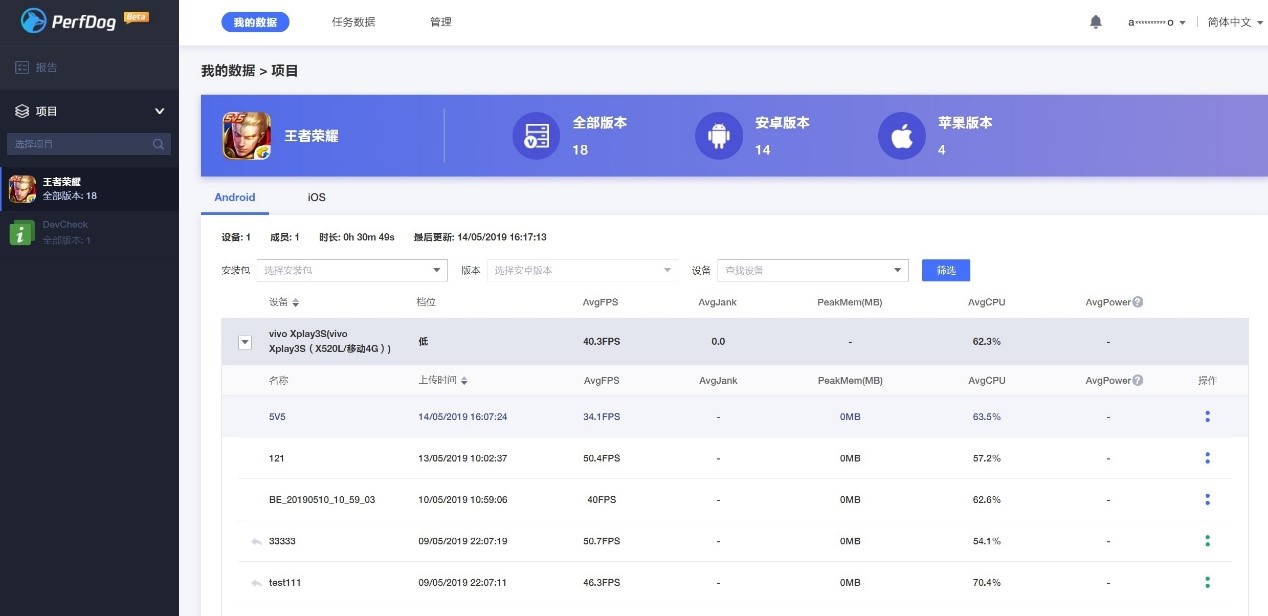
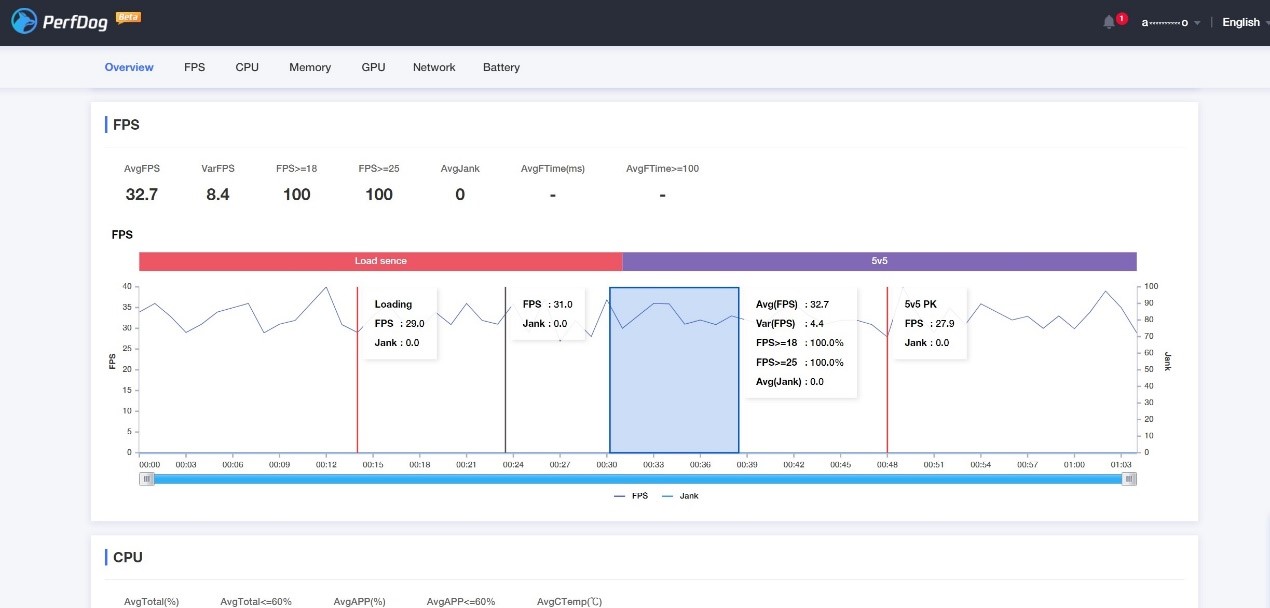
2) 本地导出Excel文件。
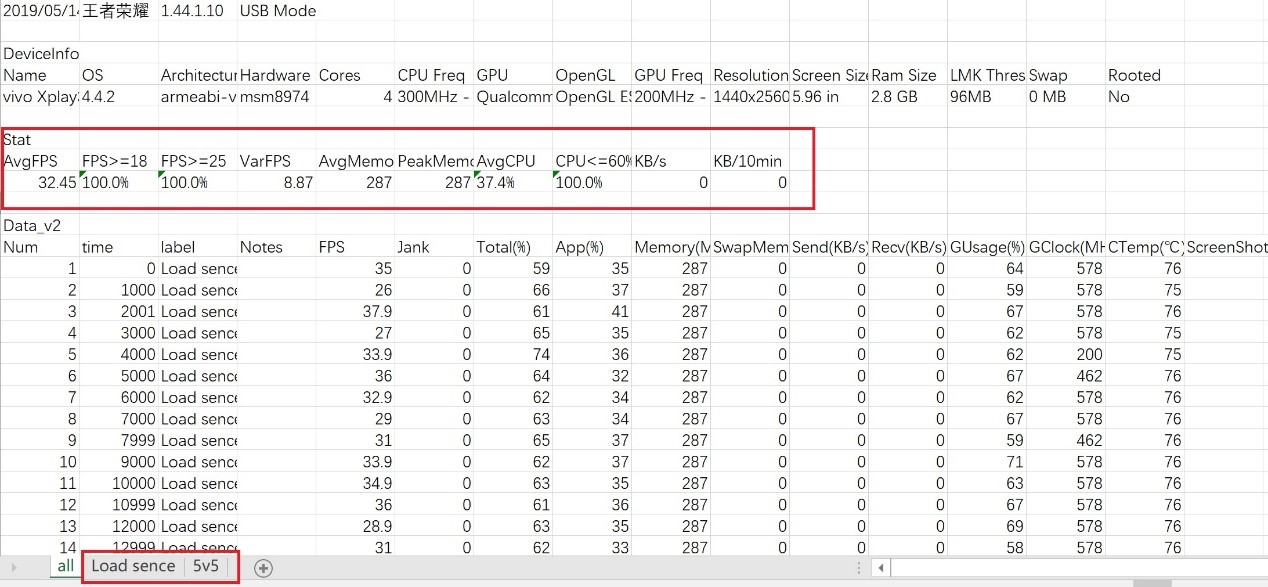
-
3. 记录回放(方便回看分析):打开要回放文件。
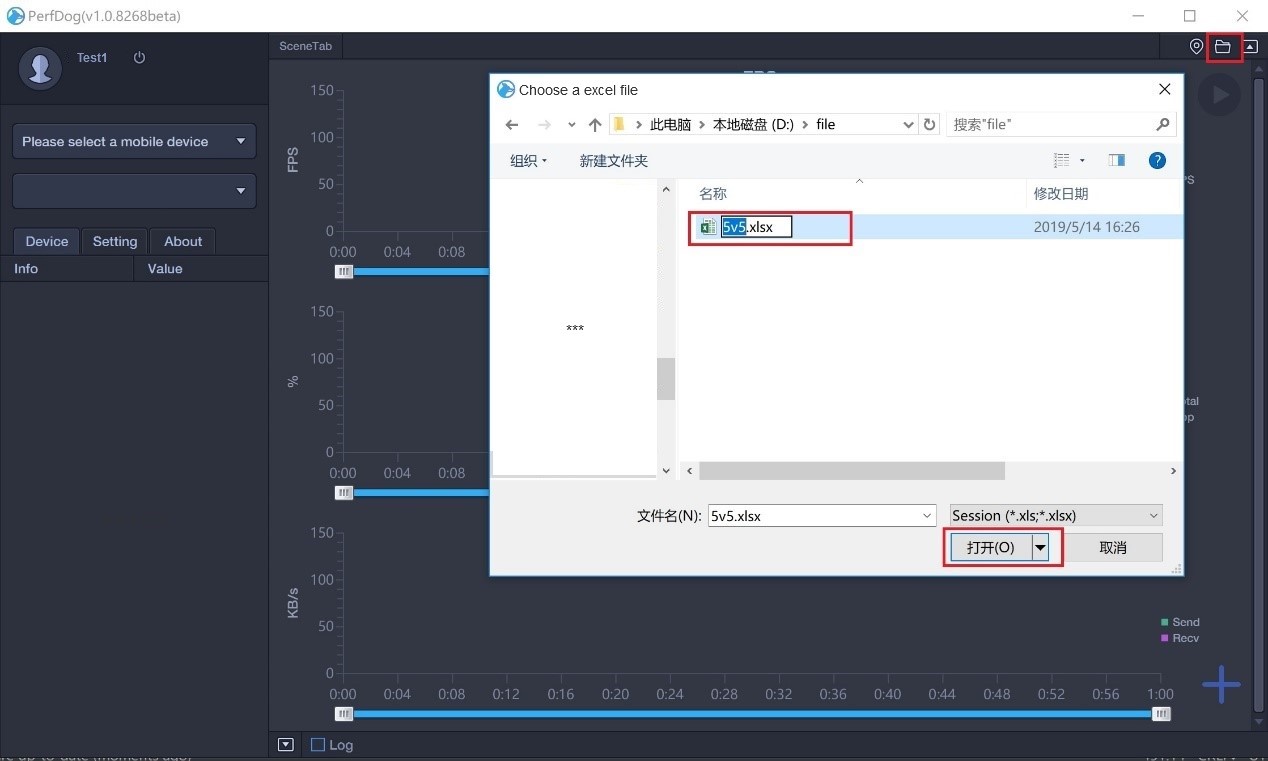
回放结果如图:
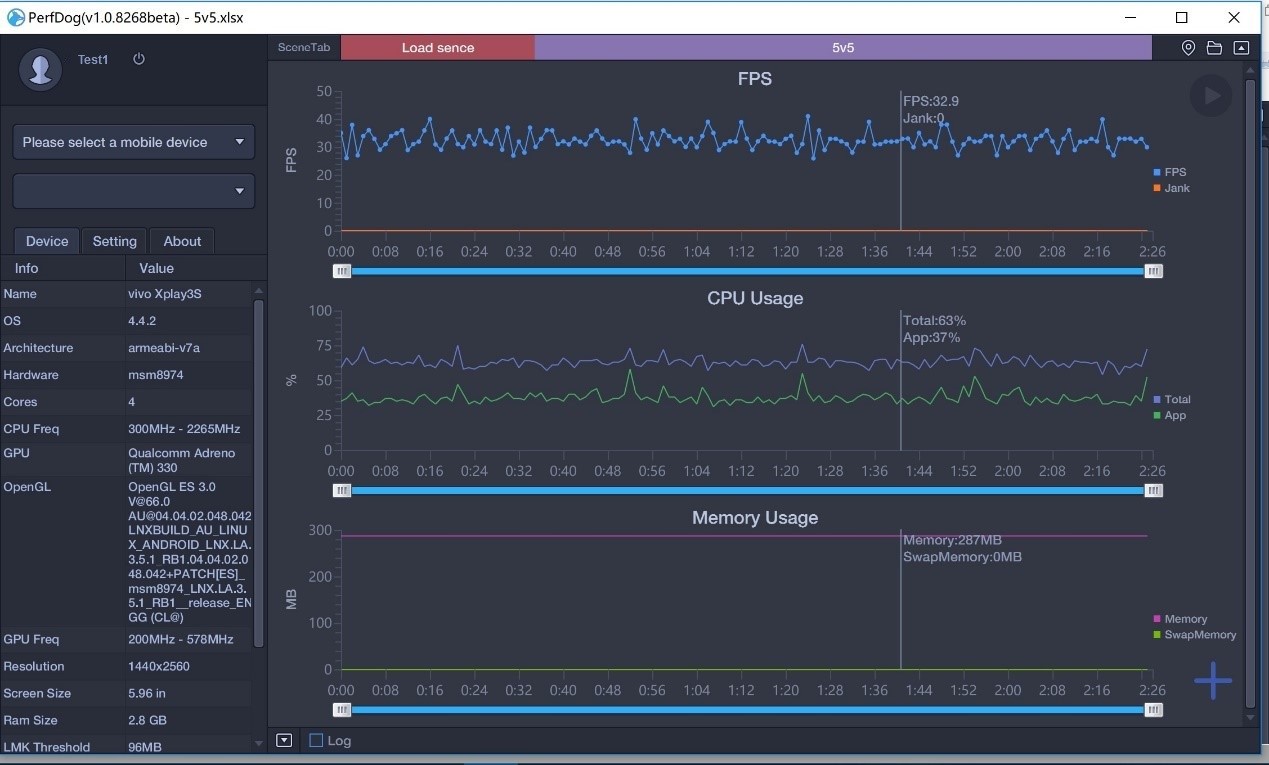
-
4. 批注及标定:鼠标左键双击,增加批注,再次双击,则取消批注。鼠标左键单击,则增加标定,再次点击则重新标定。
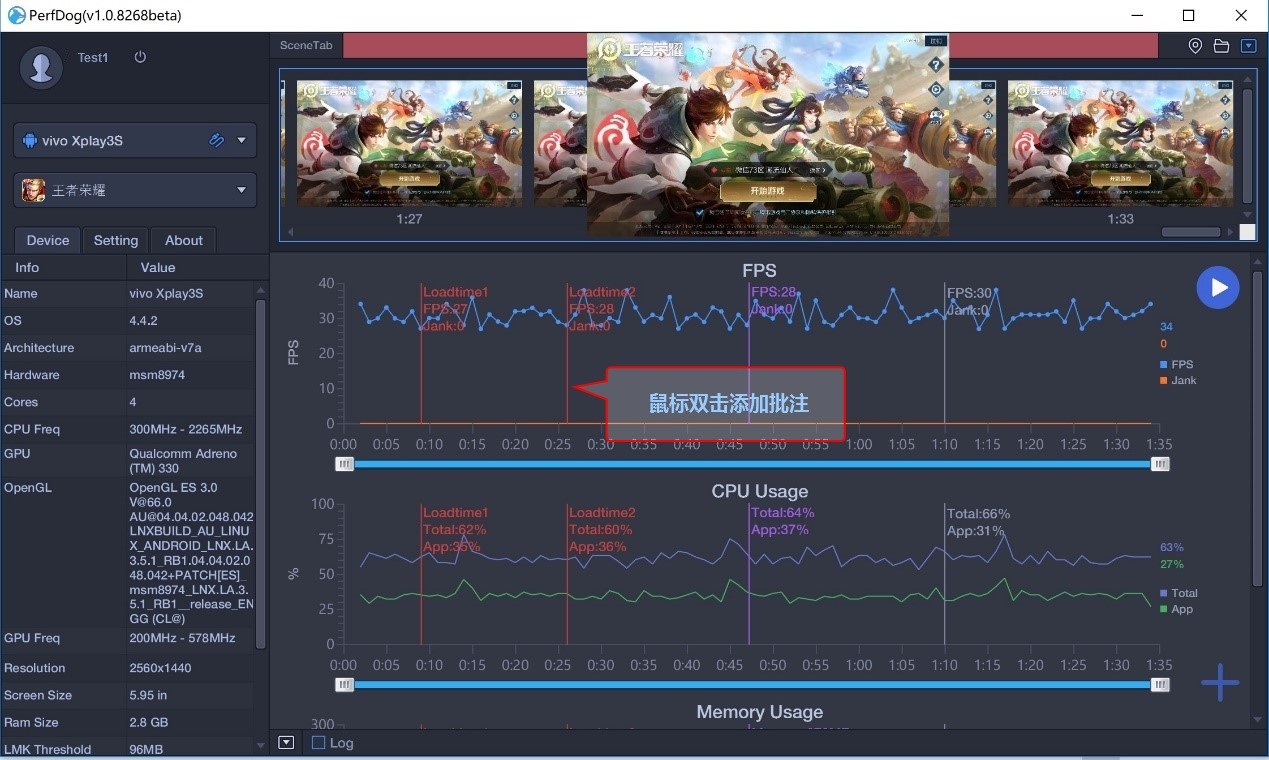
-
5. 设定性能参数统计分析阈值、编辑统计参数分析及框选记录保存:可以通过鼠标框选/拖动查询时间周期内,统计数据等。同时可对框选数据进行保存。工具左侧“Setting”以设定对应的性能参数统计分析阈值等。
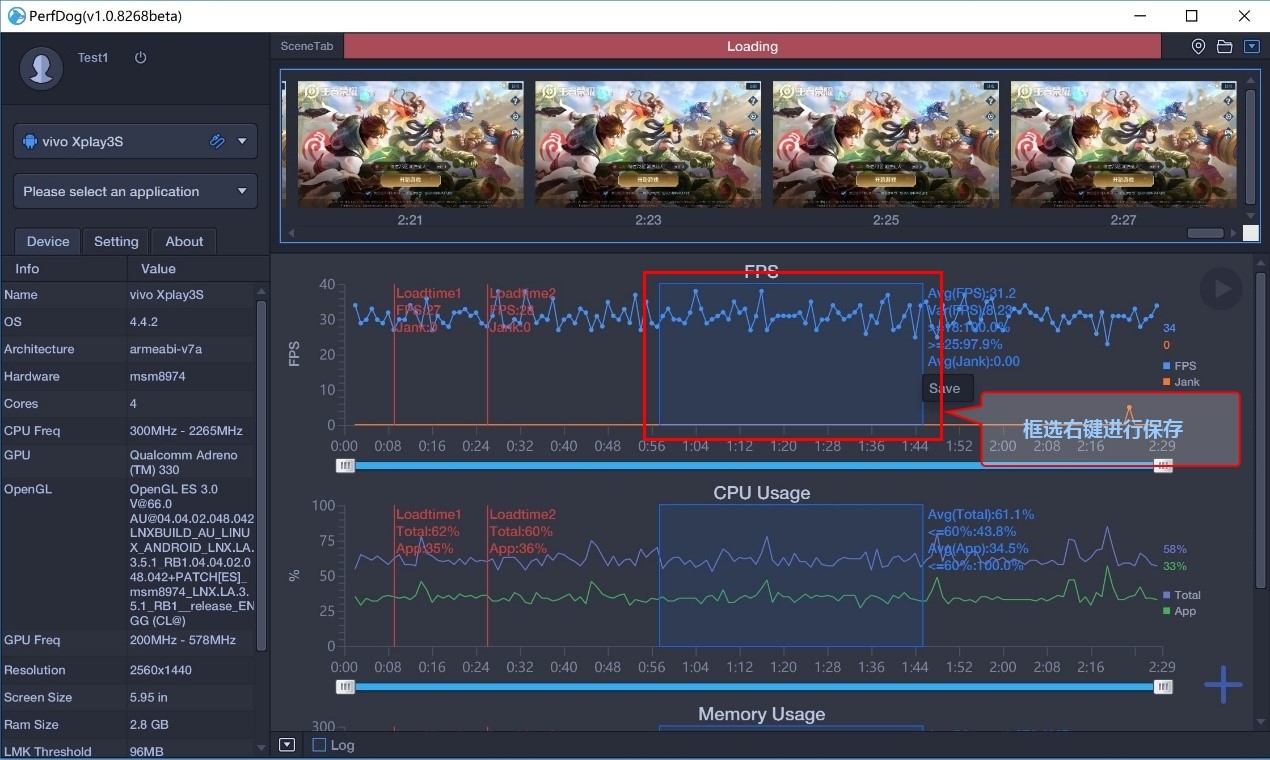
-
6. 场景Label标签:通过标签按钮给性能数据打标签,鼠标左键双击颜色区域可修改对应区域标签名。
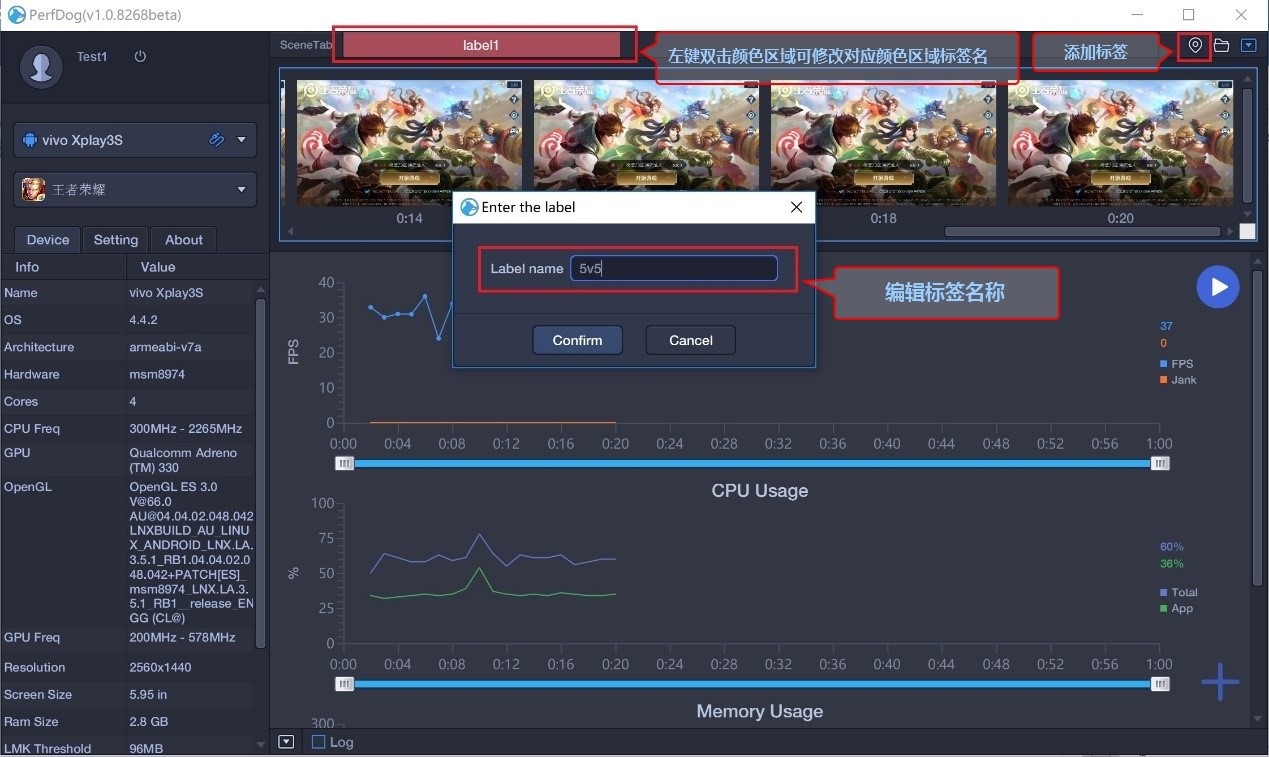
-
7. 屏幕记录:注意:截屏记录开启,影响性能。
-
8. 多进程问题测试:iOS平台,APP多进程分为APP Extension和系统XPC Server。比如:企鹅电竞直播软件用到APP Extension扩展进程(扩展进程名LABroadcastUpload)。当然也可能用到系统XPC Server服务进程,如一般web浏览器会用到webkit。备注:后期版本PerfDog提供XPC Server测试功能。Android平台,一般大型APP,比如游戏有时候是多进程协作运行(微信小游戏,微视等APP及王者荣耀等游戏多子进程),可选择目标子进程进行针对性测试。默认是主进程。如图王者荣耀。
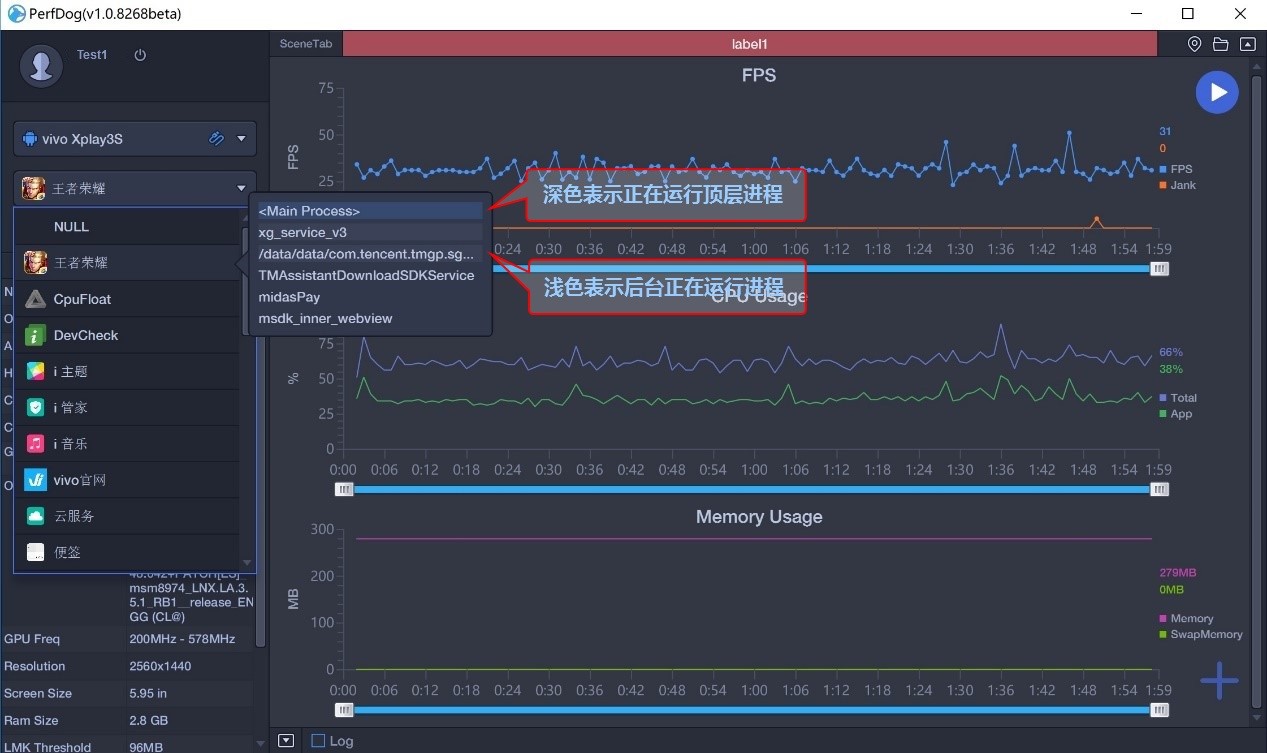
微信小游戏、小程序测试等,如下是微信小游戏-浪漫玫瑰园:
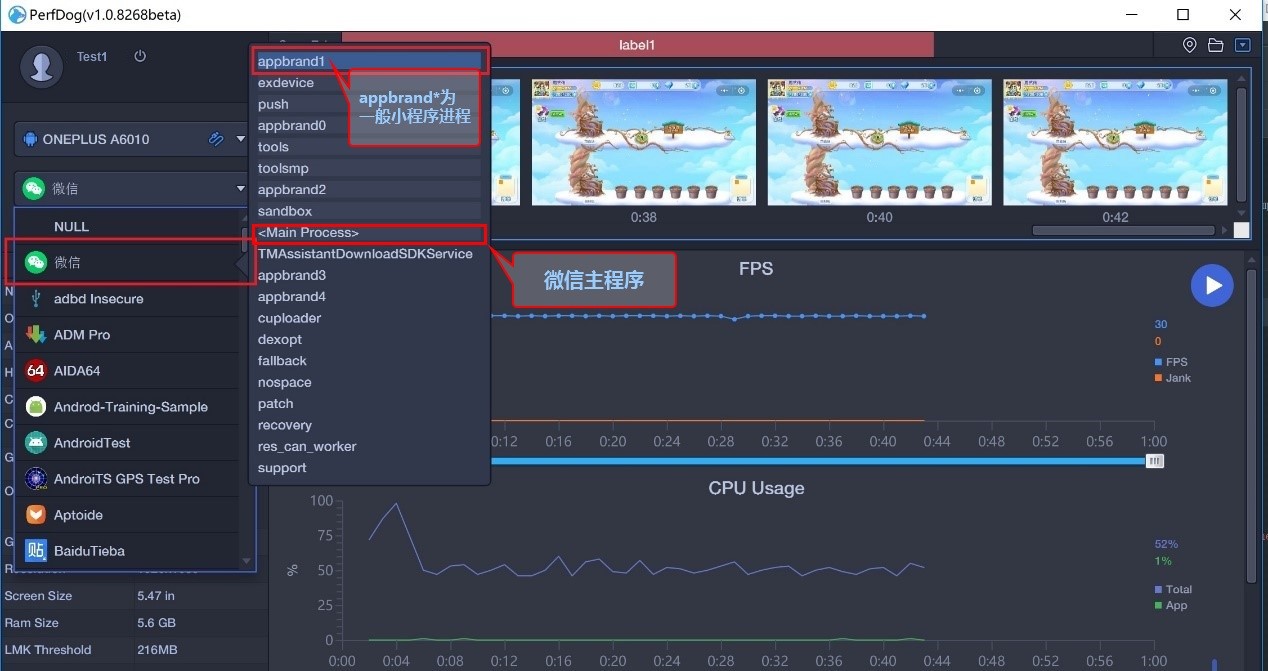
-
9. Log日志功能:采集系统日志信息。
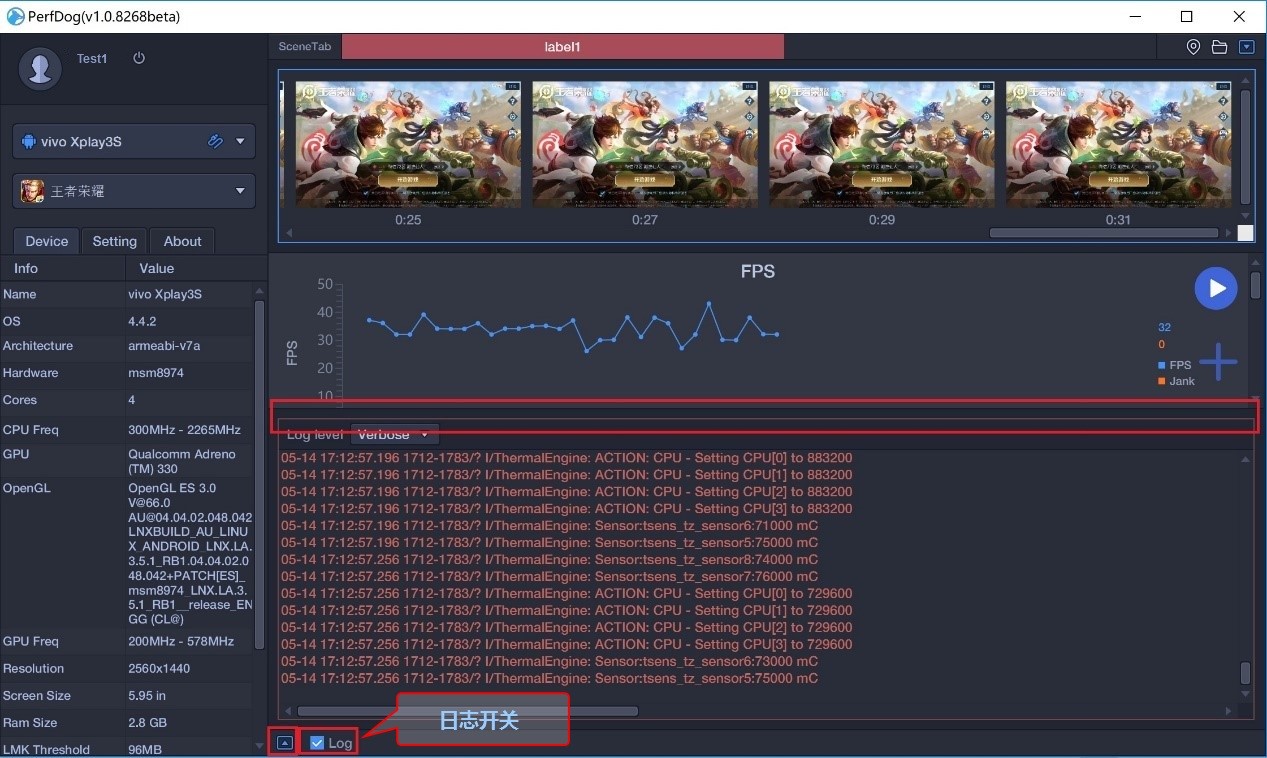
-
10. 停止功能:无需拔手机,选择NULL即可停止采集信
Web云平台功能介绍:
-
1. 个人性能数据MyData。
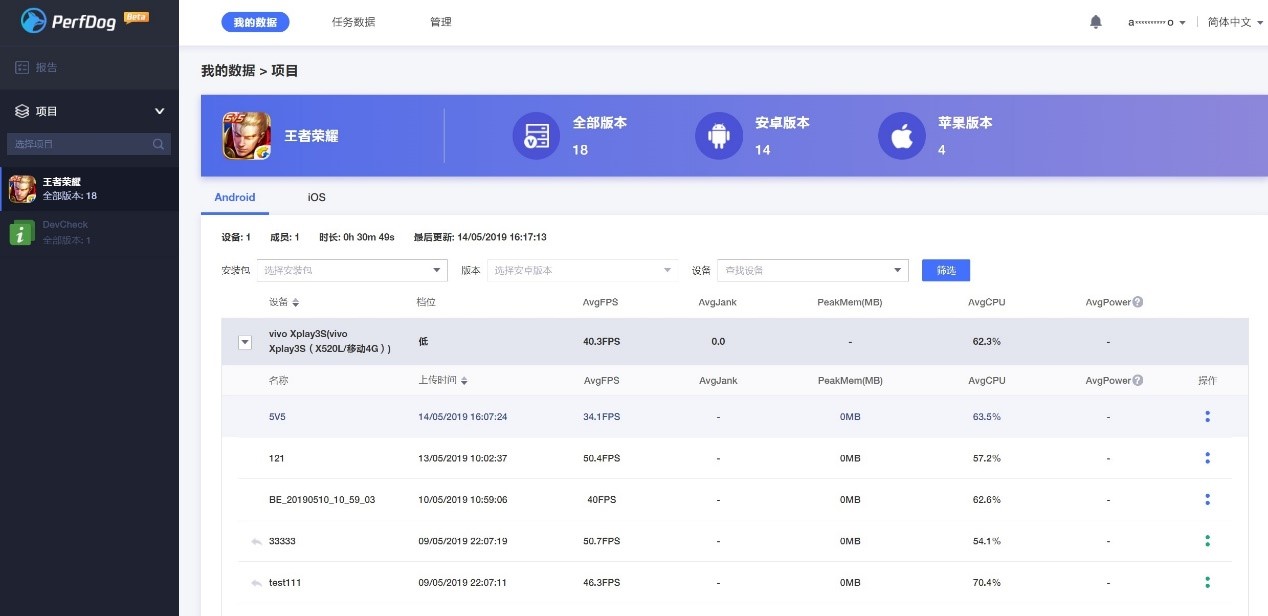
具体性能数据展示。
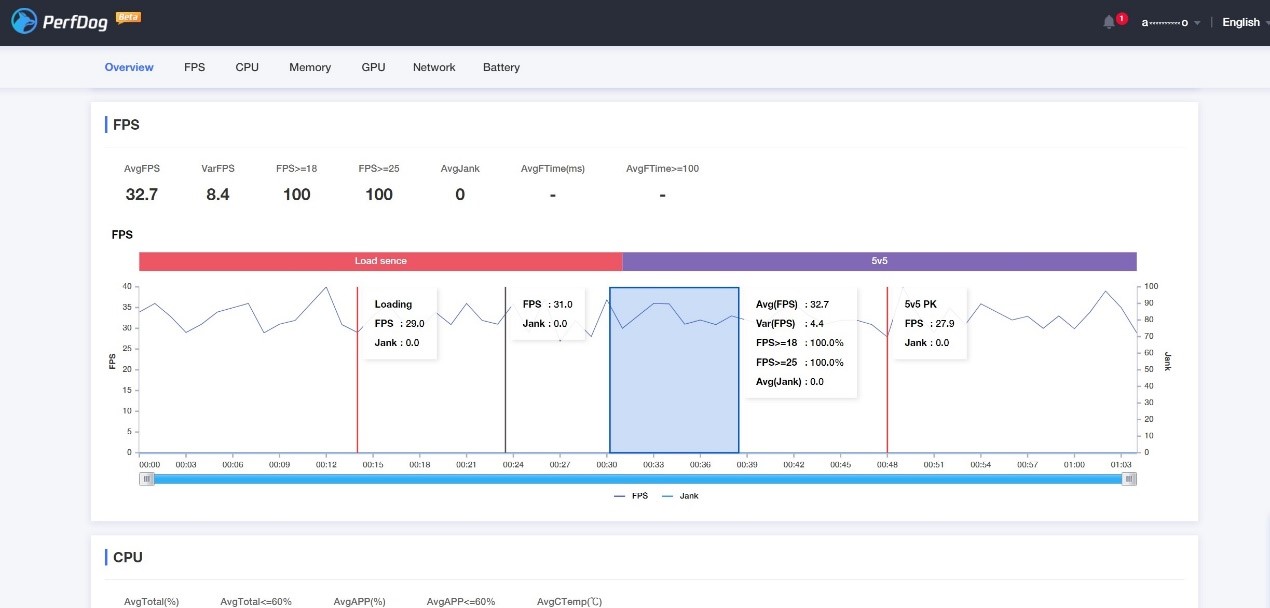
-
2. 测试任务管理。
创建任务邀请测试成员加入,或加入其他人创建的测试任务中。
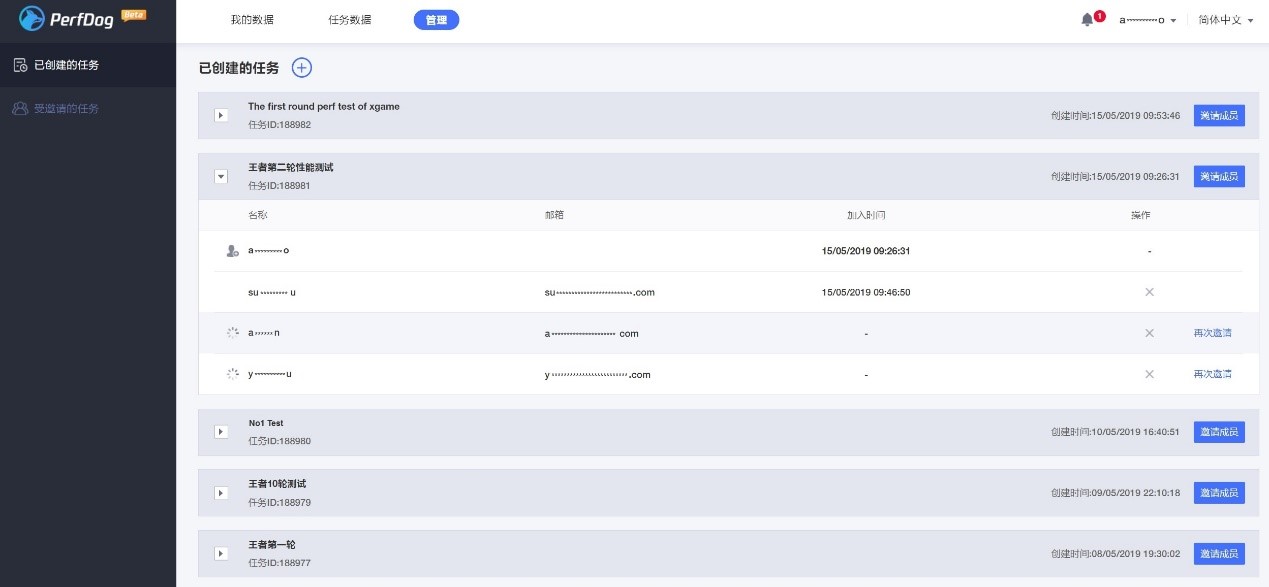
-
3. 性能数据共享归纳。
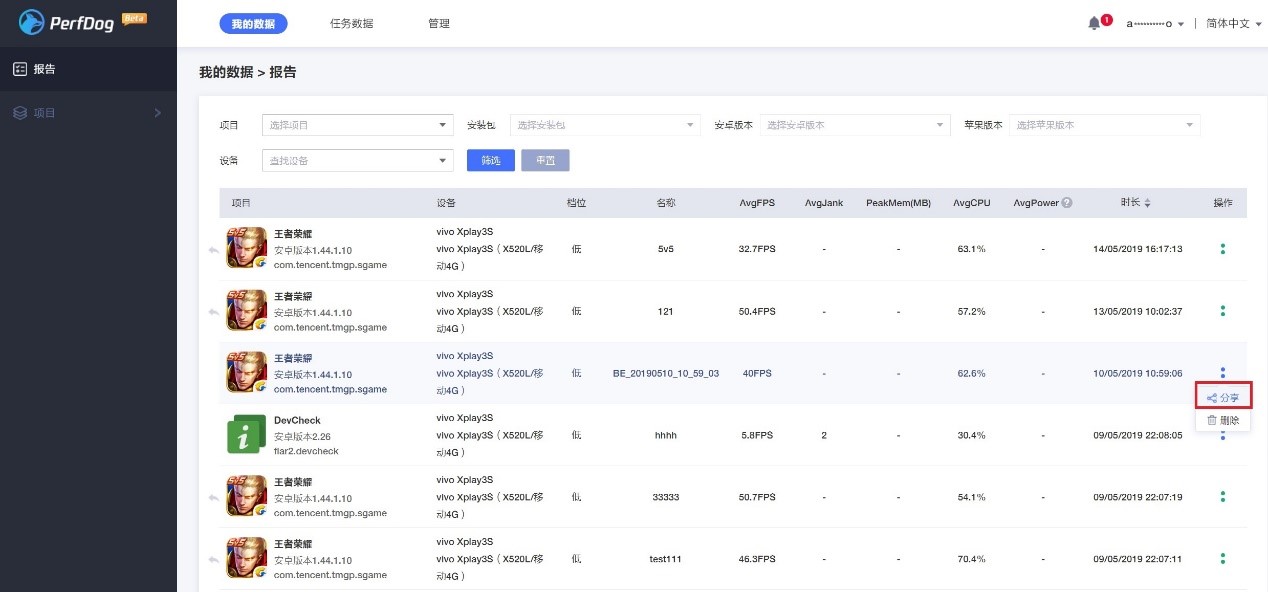
-
4. 测试任务性能数据Task Data。
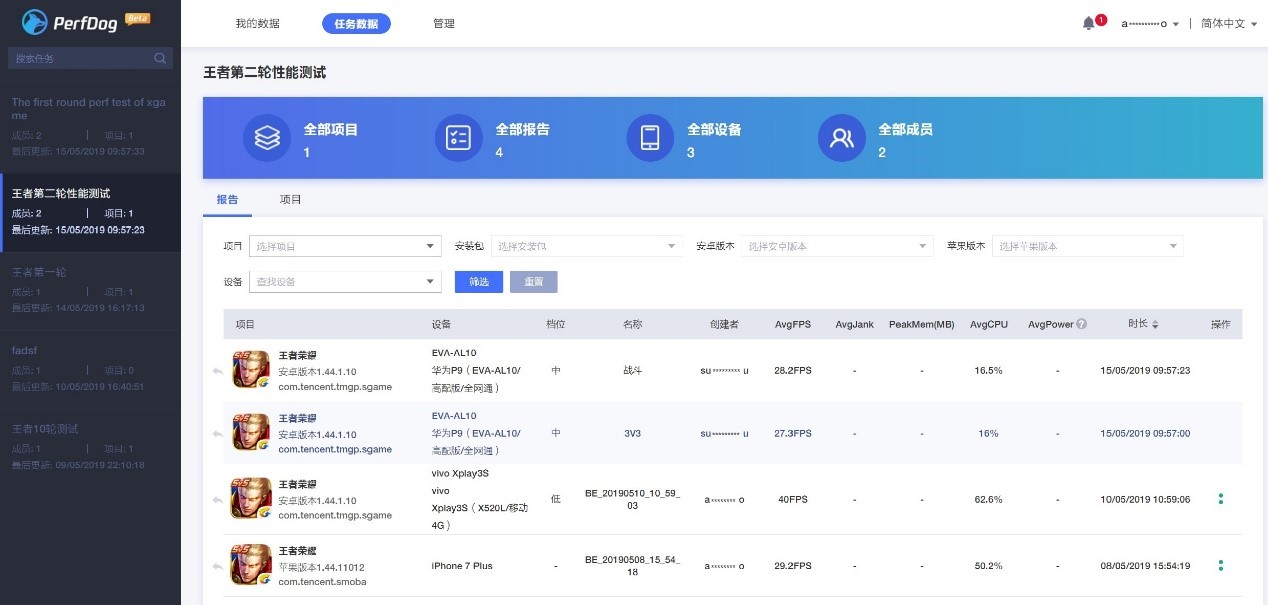
重要提示:
- 1. PerfDog的 Windows & Mac OS X 客户端都支持用户对iOS和Android设备进行测试。
- 2. iOS平台: 若PerfDog检测不到连接手机或无法测试,请先安装确保最新iTunes是否能连上手机。内存采集一直为0请重启手机。
- 3. Android平台:有两种模式(非安装模式,安装模式)
-
a) 非安装模式:
手机即插即用,无需任何设置及安装,使用非常简单,但手机屏幕上没有实时性能数据显示(请开启Debug调试模式)。
-
b) 安装模式:
i. 需要在手机上自动安装PerfDog.apk,手机屏幕上有实时性能数据显示。(请开启Debug调试模式、允许USB安装和PerfDog悬浮窗管理权限),启动PC版PerfDog.exe,则会在手机上自动PUSH安装PerfDog.apk,具体安装类似各个手机厂商安装第三方APP提示安装即可。(注:由于很多手机安装需要账号密码,导致无法自动安装,如果自动安装失败,则会把安装文件PerfDog.apk释放到当前文件夹里,手动安装PerfDog.apk即可)。
ii. 安装模式下,在测试过程中,由于系统资源紧缺会kill PerfDog显示app(手机界面性能数据显示),但不影响正常测试功能。
-
- 4. WIFI模式:只能在WIFI模式测试功率等信息。USB连线后,在设备列表选择WIFI图标设备进行WIFI模式测试。WIFI检测连接成功后,拔掉USB连接线。(注:需要PC和被测手机连接同一WIFI,WIFI检测连接成功后,拔掉被测手机USB线(插线模式测试功率无任何意义))。
- 5. iOS平台:Iphone小圆点/辅助触控(AssistiveTouch)及Iphone x刘海手机的小白条/引导式访问(Guided Access)影响PerfDog采集数据准确性,请关闭。
- 6. 截屏记录影响性能(整体FPS影响<=1。小米5:CPU=1%左右。IPhone7P:CPU<2%),若无需请不要开启截屏。
-
性能测试技术交流群:720150565
查看PerfDog详情:https://perfdog.qq.com/?ADTAG=media.dev_website